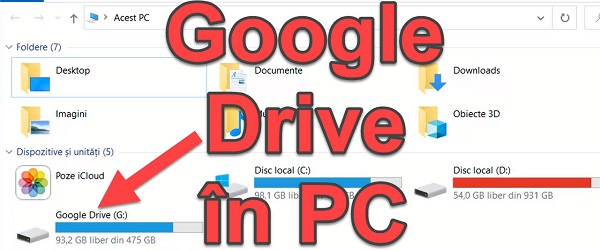
Vad handlar handledningen om Google Drive-partitionen i Windows Explorer?
I instruktionsvideon Partitionera Google Drive i Windows Explorer kommer du att visas hur du tar in Google Drive till Windows Explorer.
Vi kommer att ha en partition med Google Drive direkt i Den här datorn; Därmed blir filutbyte mellan PC och moln mycket bekvämare.
Vad är Google Drive?
Google Drive är ett onlineutrymme i molnet som alla användare får när han skapar ett Google-konto.
För användare med vanliga gratiskonton har vi 15 GB lagringsutrymme.
Dessa 15 GB delas av alla Google-tjänster som Gmail, Foton, Drive, etc.
För mer lagringsutrymme, är det nödvändigt att betala ett månatligt abonnemang.
100 GB = 9.99 lei / månad
200 GB = 13.99 lei / månad
2 TB = 49.99 lei / månad
Hur monterar vi Google Drive-lagring i Min dator?
Google Drive molnutrymme kan monteras nästan som en nätverksenhet, men för det måste vi använda den speciella Google Drive-applikationen för PC
- Vi installerar applikationen
- Vi loggar in med vårt Google-konto och det är allt
- Filer som tagits bort från Google Drive-mapparna på datorn kommer att förvaras i Google Drives papperskorg i ytterligare 30 dagar, för eventuella återställningar.
Varför är Google Drive-lagring på datorn bra?
Om vi hänvisar till grundversionen med 15 GB utrymme, rekommenderar jag att du behåller mycket viktiga dokument som en extra säkerhetskopia.
För de som tjänar pengar på PC-arbete rekommenderar jag att man köper extra utrymme för att behålla viktiga filer där också
Det är en lösning som sparar tid och ger dig extra säkerhet jämfört med en lokalt lagrad backup.
En annan fördel med att lagra på Googles servrar är hastigheten. Hastigheter på 300 – 500 Mbps kan lätt nås. Det beror på att Google även har servrar i Rumänien.
Tutorials gillar:

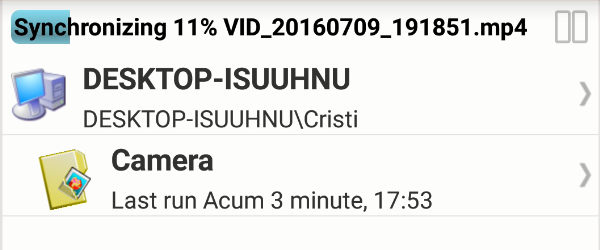
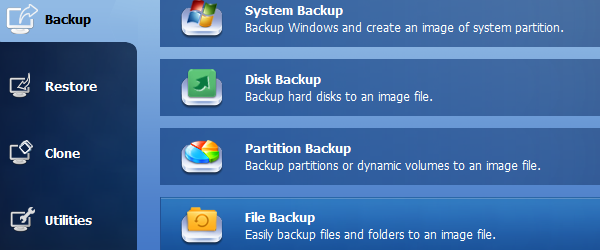
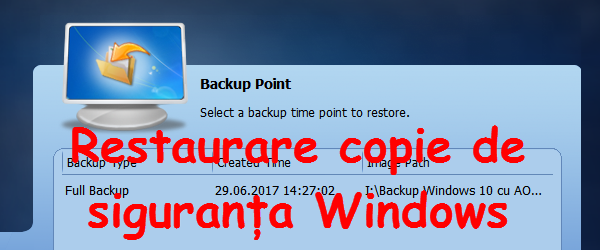
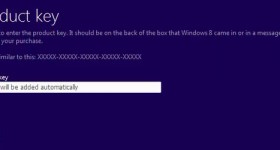







Jag har använt RaiDrive under lång tid, vilket möjliggör montering av flera lagringsenheter från flera molnlagringsleverantörer.